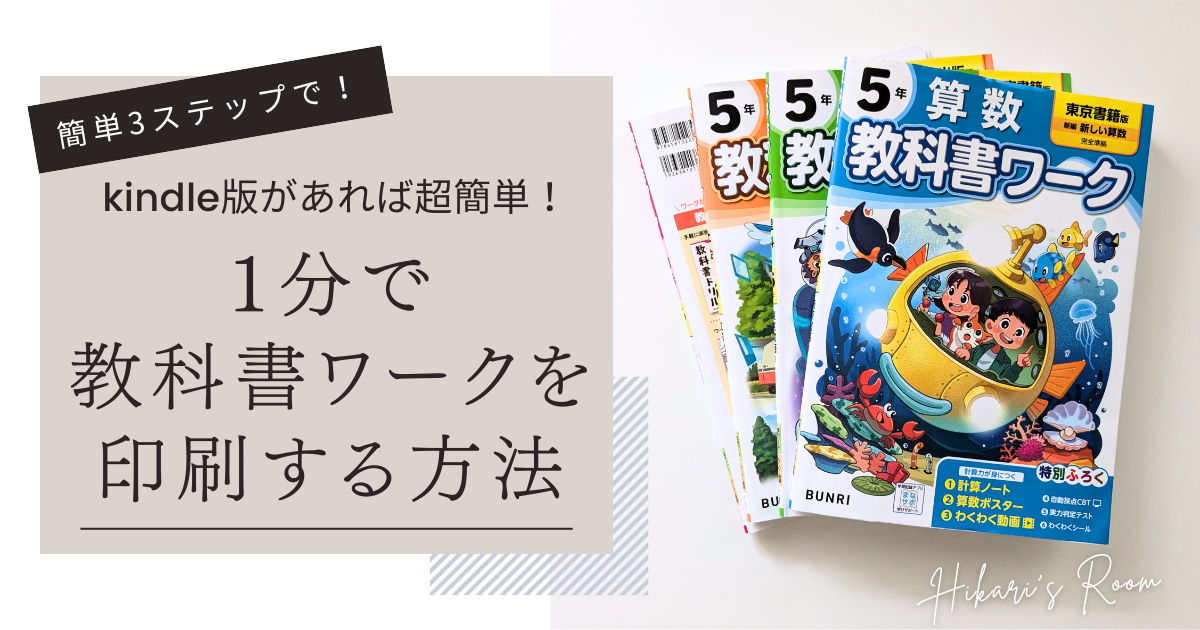おうち学習にぴったりな教科書ワーク。
繰り返し学習に印刷したい!けどうまく印刷できない!という悩みがあったのですが、先日ついに簡単に印刷する方法を発見しました!ということで今回は教科書ワークを超簡単に印刷する方法についてです。
簡単3ステップで印刷可能なのでぜひお試しください!
このサイトはアフィリエイト広告(Amazonアソシエイト含む)を掲載しています。
用意するもの3つ
用意するもの
- Kindle版教科書ワーク
- プリンタ(AirPrint対応でA4サイズが印刷できるもの)
- iPad
まず教科書ワークですが、単行本版ではなく、Kindle版をご購入してください。
管理人は単行本は購入済みでしたが、印刷のためにKindle版も買いました。
共有の制限のため他の電子書籍ではうまくスクショ出来ない可能性があるのでkindleを推奨します。
紙版、電子版両方あるとマル付けと繰り返し学習に便利です!
プリンタはA4サイズが印刷できる家庭用のプリンタです。
iPadは世代は気にしなくて大丈夫!AirPrintというのはiOS独自の機能です。
管理人は以下のiPad Air 第5世代 64GBのパープルを使っています。
AndroidやWinだと別途アプリが必要になるのでやり方は他で調べてください!
条件は満たしましたか〜?では早速印刷して行きましょう!
簡単に印刷する方法!
以下の方法で1ページ1分以内で印刷できます。iPadとプリンタのWi-Fiを同じにするのをお忘れなく!
参考画像には一部ぼかしを入れています。
教科書ワークの印刷したいページをスクショします。
iOSは左下にサムネイルが出てくる仕様ですが、サムネイル表示中でもスクショできます。
写真の中に保存されたスクショをタップして共有を押す。
共有ボタンは画像の一番左端
まとめて印刷したいときは選択で画像にチェックを入れて行きます。
印刷する項目が出てくるのでA4用紙サイズで印刷する。
カラーかモノクロ、用紙サイズはお好みで選択してくださいね!
フチなし印刷を求めてはいけない
A4サイズの書籍を作る場合はA3サイズで「トンボ」といわれる切り落としをつけてデータ入稿します。
印刷会社が裁断してA4サイズに仕上がっています。
出力サイズがA4の場合、フチなし印刷をするにはA3サイズで印刷する、少し拡大してフチ無しで印刷している風に見せるしかありません。フチなし印刷にこだわると工数と時間がかかります。
ここは何も考えずデフォルトでフチあり、単ページで印刷してください。
フチなし印刷にこだわるより、1秒でも早く印刷して繰り返し学習に取り組みましょう。
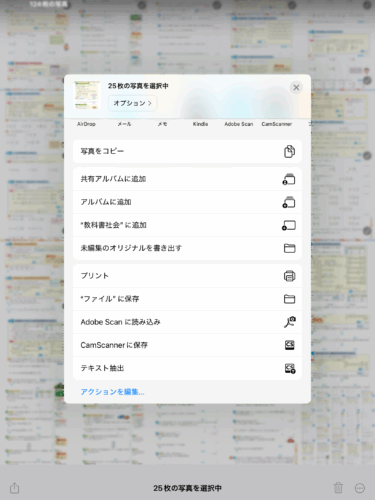
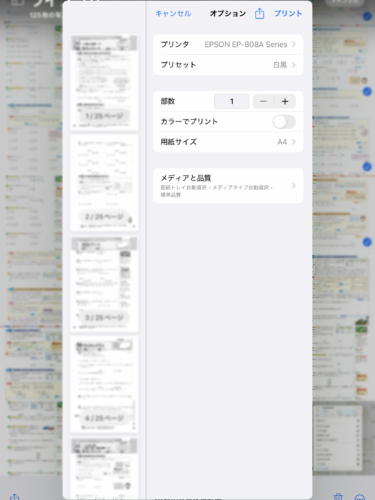
著作権について
気になる人は気になる著作権についてです。教科書ワークをスクショして、家族で使うために印刷して利用する分には問題ありません。他人に配布するのはダメです!詳しくは著作憲法30条に書かれています。
それなりにお金か手間がかかる印刷方法
電子書籍を使わず、単行本で印刷する方法3つです。学参は、利益、見やすさ、制作側が電子書籍の取り扱いに慣れていない、ユーザーが紙ベースを希望しているなんかの理由で電子書籍が少ないのが現状です。
学参というのは学習参考書の略称です。
ということで、単行本しかない書籍の場合、自分で頑張って印刷するしかありません。
スキャンアプリで撮影して印刷する方法もありますが、今回は省略します。
①テキスト裁断後スキャンして印刷
学参印刷ガチ勢(勝手に命名しました)のあなたはテキストを裁断してA4サイズ単ページにしてからスキャンしましょう。スキャンデータはPCに保存して印刷するのがガチのやり方です。自炊と呼ばれています。
カッターを使ってテキストの裁断は手間がかかりますし、自動紙送り機能でスキャンできる家庭用のプリンタがないとかなり労力がかかる方法です。
裁断機またはよく切れるカッターと自動スキャン機能付きのプリンタを購入して望んでください。
教科書ワークに限って言えば電子書籍があるので、スクショして印刷する方がラクです。
裁断機は小さいお子さんがいる家庭では危ないので取り扱い注意です。けっこう場所もとります。
絶対に安全に保管できる保証がない場合はカッターで裁断する方法が安全です。
②片面ずつ印刷する
ほとんどのご家庭がA4対応のプリンタかと思います。よって教科書ワークを片面ずつコピーして印刷していきます。
試しにやってみましたが全然きれいに印刷できませんでした〜!ということで、潔くkindle版を購入しました。
③A3対応プリンタで印刷する
収納場所とお金がかかる方法です。一度購入すれば大学入試まで使える相棒になるはずなので、思い切ってA3対応のプリンタを購入しちゃってください!おうち学習にプリンタは必須です。
よく印刷していると、性能のいいプリンタが欲しくなってきます。我が家のプリンタは15年以上前のエプソンです(笑)25枚印刷するのに7分かかるけど、まだ使えるんだもの。まだ使うわよ。
まとめ
ということで、教科書ワークを簡単に印刷する方法についてでした。
教科書ワークは今年度から電子書籍版が発売されて印刷が超ラクになりました!
文理さんありがとう!!(教科書ワークの出版元です)
簡単に印刷してぜひお子さんの繰り返し学習に役立ててください!それではまた〜♡